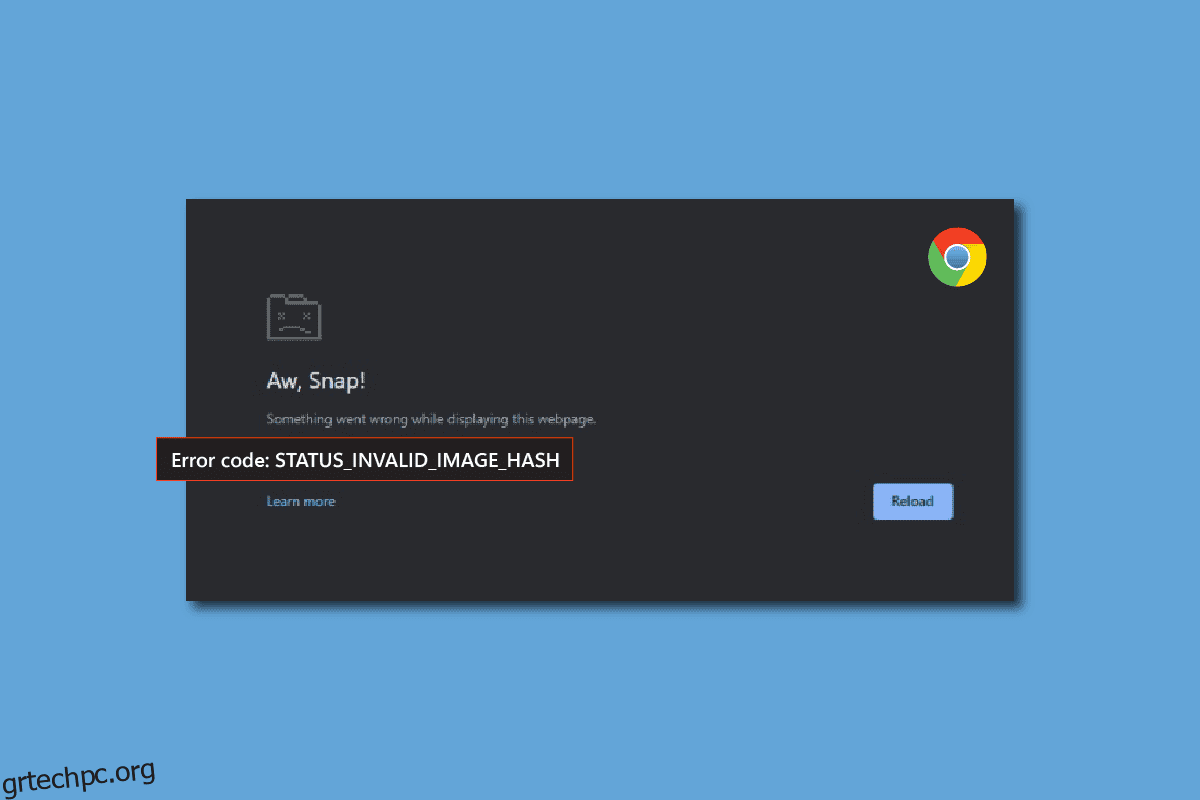Το Google Chrome είναι πολύ εύκολο στη χρήση και μπορείτε να λάβετε κάθε δυνατή πληροφορία μέσω αυτού. Το Chrome μπορεί να φορτώσει ιστοσελίδες, να ανοίξει πολλές καρτέλες και εφαρμογές με γρήγορη ταχύτητα και, κυρίως, σας κρατά ασφαλείς και αβλαβείς με την ενσωματωμένη προστασία κακόβουλου λογισμικού και phishing. Δεν υπάρχει αμφιβολία ότι το Google Chrome είναι μια από τις κορυφαίες επιλογές για πολλούς χρήστες, χρησιμοποιείται ως το κύριο πρόγραμμα περιήγησης για εργασία και προσωπική χρήση. Είναι ένα αξιόπιστο και σταθερό πρόγραμμα περιήγησης, αλλά υπάρχουν φορές που κολλάτε με ορισμένα σφάλματα Κατάσταση Google Chrome Το Μη έγκυρο κατακερματισμό εικόνων είναι ένα από τα σφάλματα που εμφανίζονται. Αυτό το σφάλμα μπορεί επίσης να φανεί στον Microsoft Edge. Στον σημερινό οδηγό, θα συζητήσουμε πώς να διορθώσετε το πρόβλημα του κωδικού σφάλματος status_invalid_image_hash.
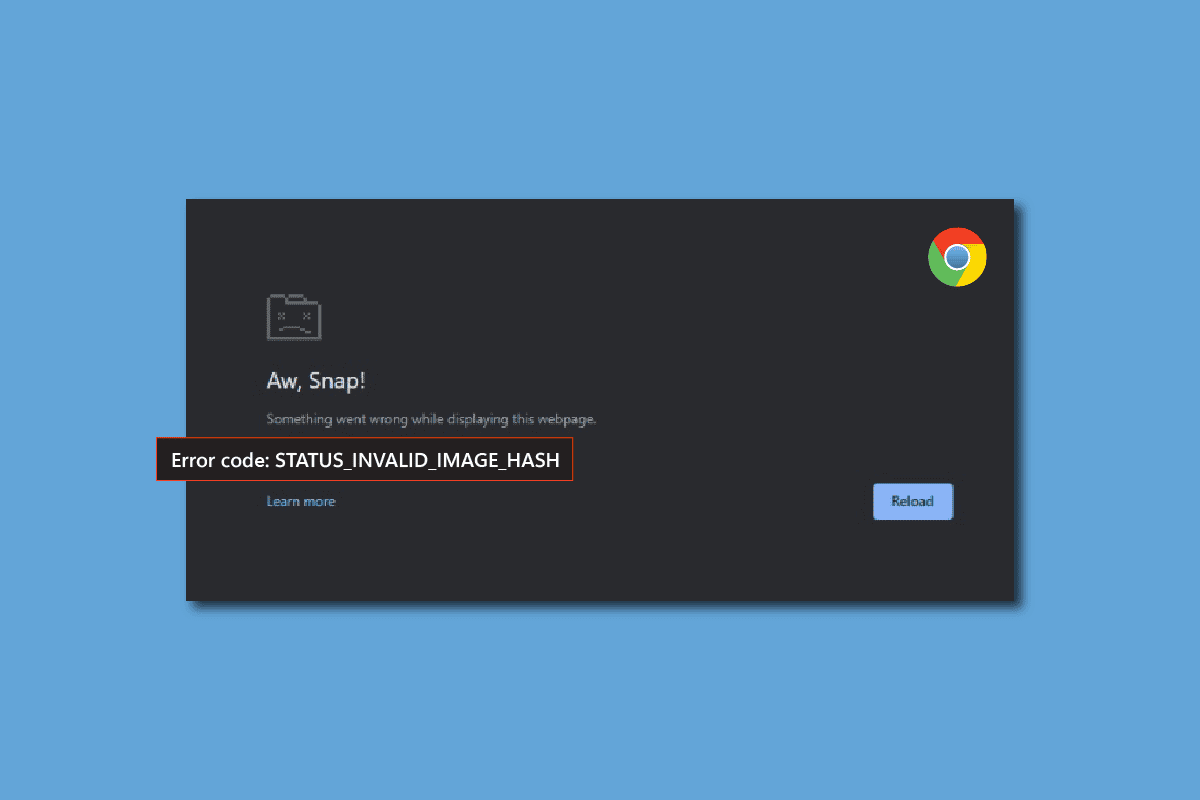
Πίνακας περιεχομένων
Τρόπος διόρθωσης του σφάλματος μη έγκυρης κατακερματισμού εικόνας κατάστασης Google Chrome
Πολλοί χρήστες έχουν αναφέρει αυτό το ζήτημα Google Chrome. Ανέφεραν ότι το σφάλμα εμφανίζεται όταν προσπαθούν να ανοίξουν έναν νέο ιστότοπο. Αυτό φαίνεται να είναι πολύ ενοχλητικό για τους χρήστες να ανακαλύψουν ότι δεν μπορούν να φορτώσουν καμία ιστοσελίδα μέσω του Chrome Brower. Ακολουθούν ορισμένες μέθοδοι που μπορείτε να χρησιμοποιήσετε για να διορθώσετε αυτό το σφάλμα:
Μέθοδος 1: Τροποποίηση των ρυθμίσεων συμβατότητας του Chrome
Το πρώτο πράγμα που μπορείτε να κάνετε για να διορθώσετε τον κωδικό σφάλματος status_invalid_image_hash είναι ότι μπορείτε να δοκιμάσετε να αλλάξετε τις ρυθμίσεις συμβατότητας του Chrome και του Edge και να ελέγξετε εάν αυτό επιλύει το πρόβλημα. Ακολουθήστε τα παρακάτω βήματα για να ενεργοποιήσετε τη συμβατή λειτουργία:
1. Επιλέξτε Ιδιότητες κάνοντας δεξί κλικ στο εικονίδιο της επιφάνειας εργασίας του Google Chrome.
2. Στη συνέχεια, επιλέξτε την καρτέλα Συμβατότητα.
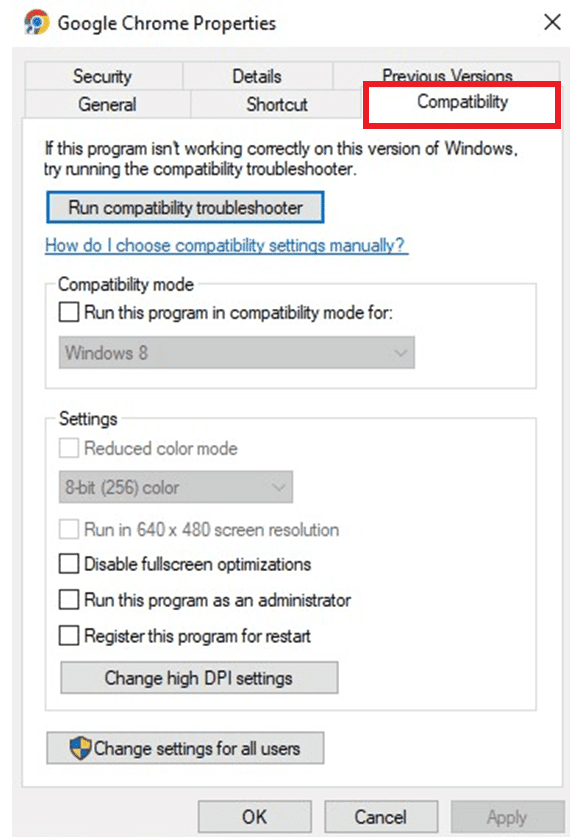
3. Ενεργοποιήστε την επιλογή Εκτέλεση αυτού του προγράμματος σε λειτουργία συμβατότητας για: επιλέγοντας το πλαίσιο.
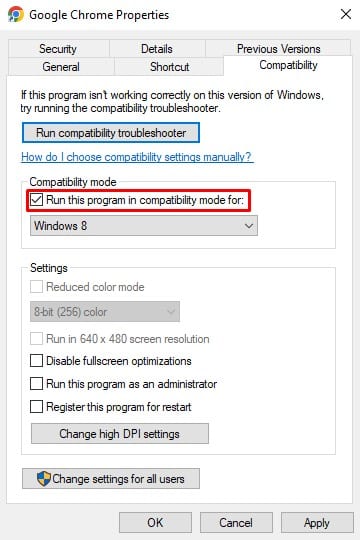
4. Μπορείτε να επιλέξετε Windows 7, 8 ή 10 από το αναπτυσσόμενο μενού και, στη συνέχεια, να επιβεβαιώσετε την επιλογή σας.
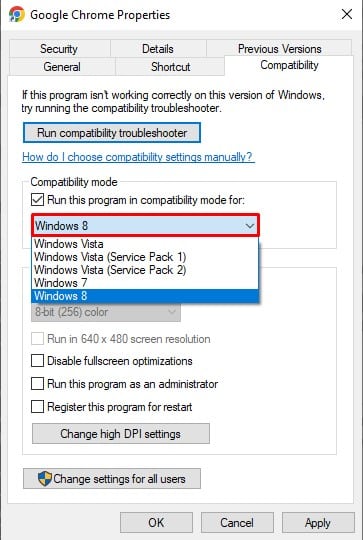
5. Κάντε κλικ στην Αλλαγή ρυθμίσεων για όλους τους χρήστες. Τώρα, κάντε κλικ στο OK και Εφαρμογή των αλλαγών.
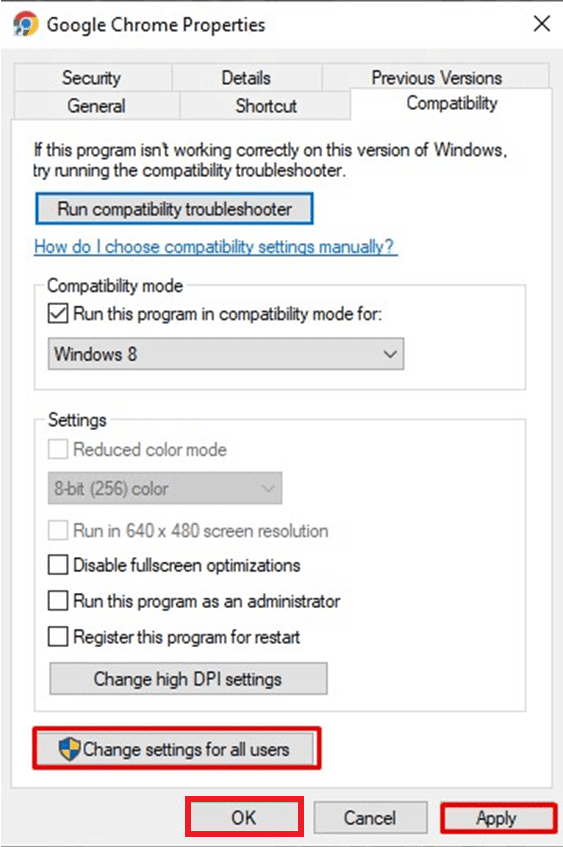
6. Στη συνέχεια, κλείστε το πρόγραμμα περιήγησης και εκκινήστε ξανά το Google Chrome.
Μέθοδος 2: Εκκαθάριση προσωρινής μνήμης και cookies
Όλα τα προσωρινά αρχεία που είναι αποθηκευμένα στο πρόγραμμα περιήγησής σας ως προσωρινή μνήμη και cookie ενδέχεται να προκαλέσουν το σφάλμα μη έγκυρης κατακερματισμού εικόνας κατάστασης Google Chrome. Αυτή μπορεί να είναι η αιτία του προβλήματος, η εκκαθάριση της προσωρινής μνήμης θα πρέπει να το διορθώσει αμέσως. Ακολουθήστε τα βήματα που αναφέρονται παρακάτω για να διαγράψετε την προσωρινή μνήμη στο Chrome και να διορθώσετε το σφάλμα κατακερματισμού εικόνας μη έγκυρης κατάστασης του Google Chrome. Για να το κάνετε αυτό, διαβάστε τον οδηγό μας σχετικά με τον τρόπο εκκαθάρισης της προσωρινής μνήμης και των cookies.
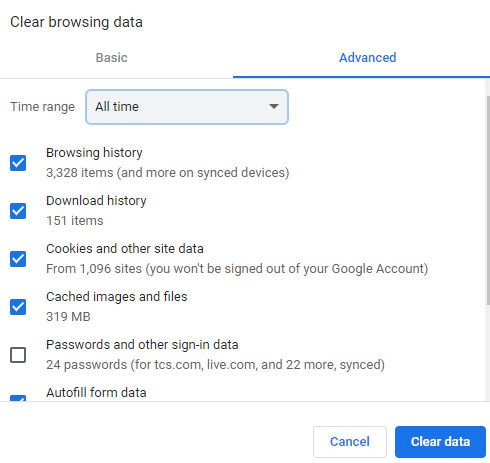
Μέθοδος 3: Απενεργοποίηση επεκτάσεων
Μπορεί να αντιμετωπίζετε το σφάλμα ως αποτέλεσμα ορισμένων από τις επεκτάσεις του προγράμματος περιήγησής σας. Μπορείτε να απενεργοποιήσετε ορισμένες ή όλες τις επεκτάσεις σας για να δείτε εάν αυτό βοηθά στην επίλυση του προβλήματος. Μπορείτε να πειραματιστείτε για να προσδιορίσετε ποια επέκταση είναι η πηγή του προβλήματός σας. Ακολουθήστε τα παρακάτω βήματα για να απενεργοποιήσετε τις επεκτάσεις:
1. Κάντε κλικ στο εικονίδιο Περισσότερα στο πρόγραμμα περιήγησης Chrome.
2. Επιλέξτε Περισσότερα εργαλεία και μεταβείτε στις Επεκτάσεις.
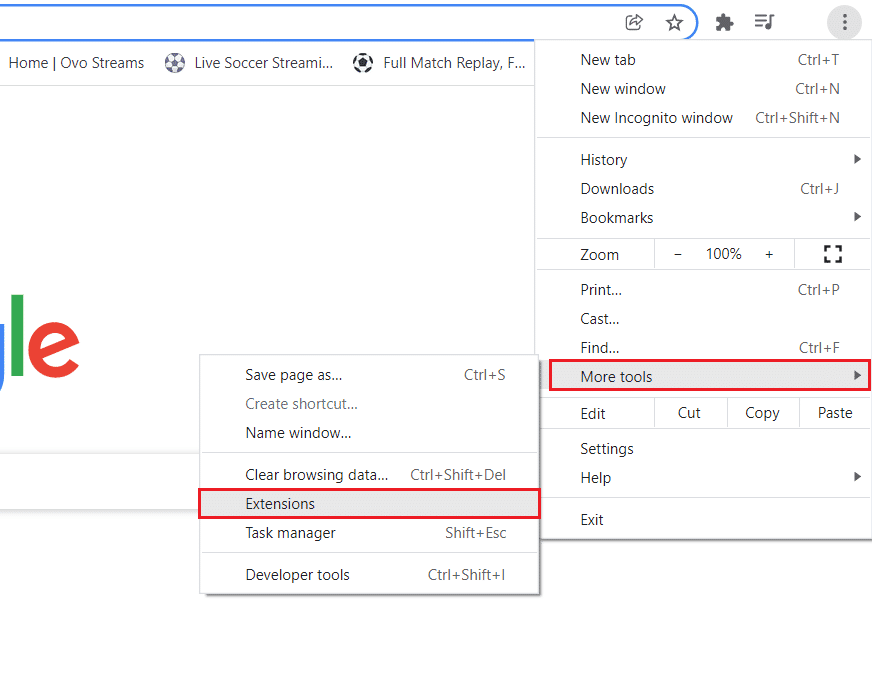
3. Στη συνέχεια, μπορείτε να απενεργοποιήσετε τις επεκτάσεις.

4. Κλείστε το πρόγραμμα περιήγησης και επανεκκινήστε το για να ελέγξετε εάν το σφάλμα εξακολουθεί να εμφανίζεται.
Μέθοδος 4: Προσθήκη εντολής no-sandbox
Μπορείτε να χρησιμοποιήσετε την εντολή no-sandbox για να απενεργοποιήσετε το Chrome Sandbox, κάτι που θα μπορούσε να είναι η αιτία παρέμβασης στην ομαλή λειτουργία του προγράμματος περιήγησης. Ακολουθήστε τα βήματα που αναφέρονται παρακάτω για να διορθώσετε το μη έγκυρο σφάλμα κατακερματισμού εικόνας της κατάστασης του Google Chrome.
1. Κάντε δεξί κλικ στο εικονίδιο του Chrome στην επιφάνεια εργασίας σας και επιλέξτε Ιδιότητες.
2. Επιλέξτε την καρτέλα Συντόμευση.
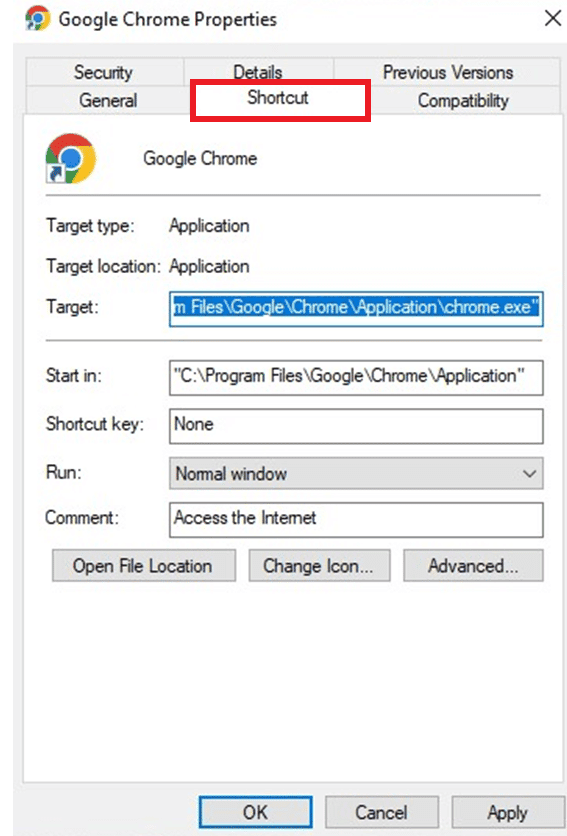
3. Μεταβείτε στο τέλος του συνδέσμου διαδρομής στο πλαίσιο Target και προσθέστε –no-sandbox.
Σημείωση: Βεβαιωθείτε ότι έχετε τοποθετήσει ένα κενό μεταξύ της πρώτης παύλας της εντολής και του τμήματος.exe της διαδρομής.
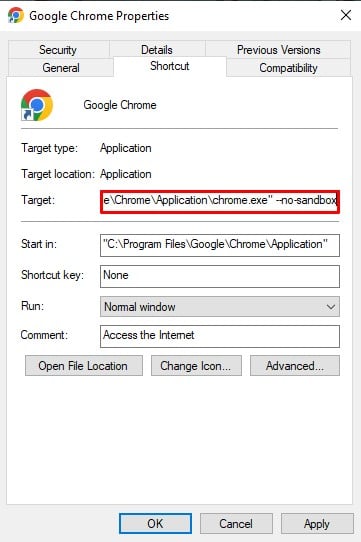
4. Αποθηκεύστε τις αλλαγές κάνοντας κλικ στο Ok and Apply και κλείστε τα παράθυρα Properties.
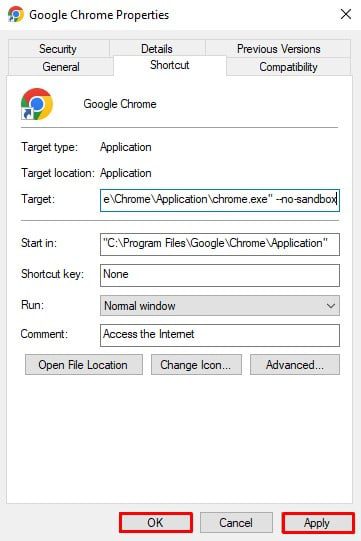
5. Τώρα, έχετε επανεκκινήσει το πρόγραμμα περιήγησης Chrome και δείτε εάν το σφάλμα εξακολουθεί να εξέρχεται.
Μέθοδος 5: Προσθήκη κλειδιού μητρώου μέσω γραμμής εντολών
Αν και το κλειδί μπορεί να προστεθεί χρησιμοποιώντας τον Επεξεργαστή Μητρώου, αλλά είναι πολύ καλύτερο και ευκολότερο στη γραμμή εντολών παρά στον Επεξεργαστή Μητρώου. Αν και βεβαιωθείτε ότι το Google Chrome δεν εκτελείται στο παρασκήνιο. Ακολουθήστε τα παρακάτω βήματα για να προσθέσετε το κλειδί μητρώου στο Google Chrome και να διορθώσετε το μη έγκυρο σφάλμα κατακερματισμού εικόνας αρχείου που δεν είναι έγκυρο:
1. Πληκτρολογήστε Command Prompt στη γραμμή αναζήτησης των Windows.
2. Επιλέξτε Εκτέλεση ως διαχειριστής.
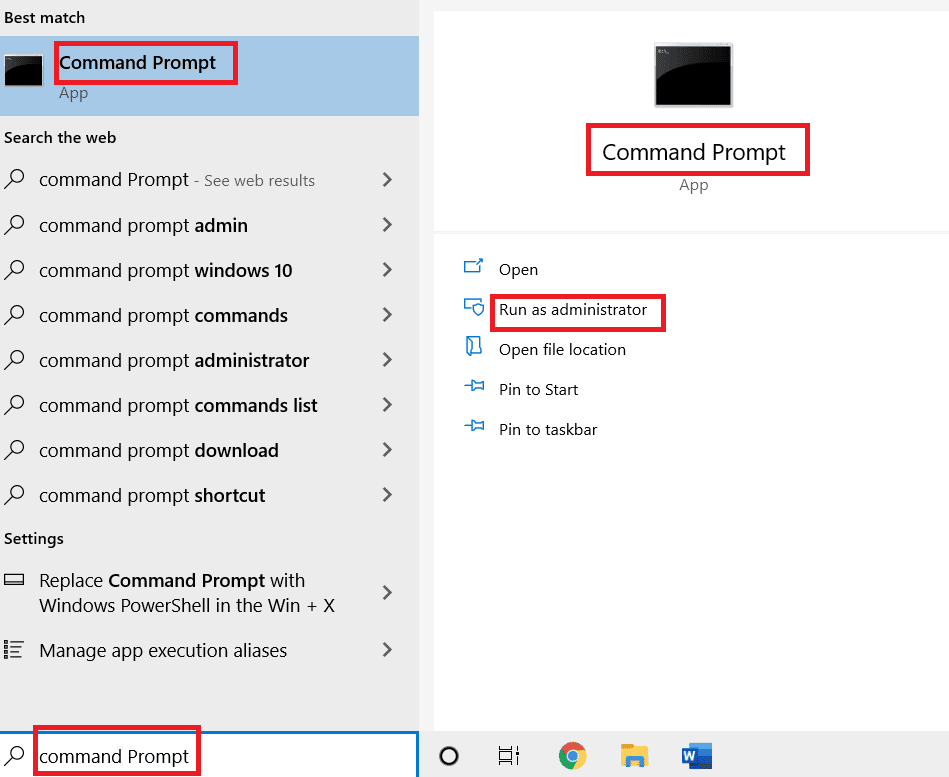
4. Πληκτρολογήστε την ακόλουθη εντολή και πατήστε Enter Key .
REG ADD “HKLMSoftwarePoliciesGoogleChrome” /v RendererCodeIntegrityEnabled /t REG_DWORD /d 0
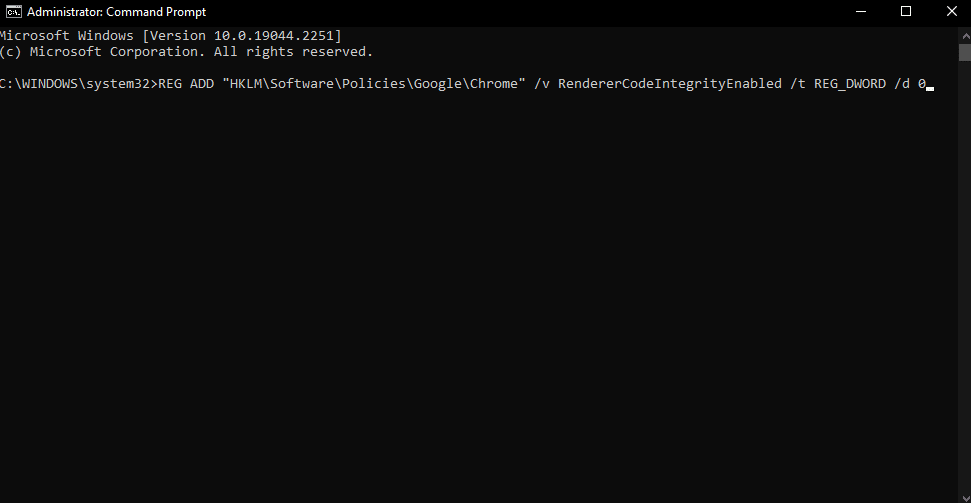
5. Μόλις ολοκληρωθεί η διαδικασία, κλείστε τη γραμμή εντολών και εκκινήστε το Google Chrome και επιβεβαιώστε εάν αυτό διορθώνει το σφάλμα ή όχι.
Μέθοδος 6: Ενημέρωση πολιτικής υπολογιστή
Ενδέχεται να υπάρχουν φορές που η παλιά πολιτική υπολογιστή σας μπορεί να είναι η αιτία πίσω από το σφάλμα. Ακολουθήστε τα παρακάτω βήματα για ενημέρωση για να διορθώσετε μη έγκυρο εκτελέσιμο σφάλμα ασφαλείας κατακερματισμού εικόνας αρχείου:
1. Εκκινήστε τη γραμμή εντολών ως διαχειριστής.
2. Εδώ, πληκτρολογήστε την εντολή gupdate /force και πατήστε το πλήκτρο Enter.
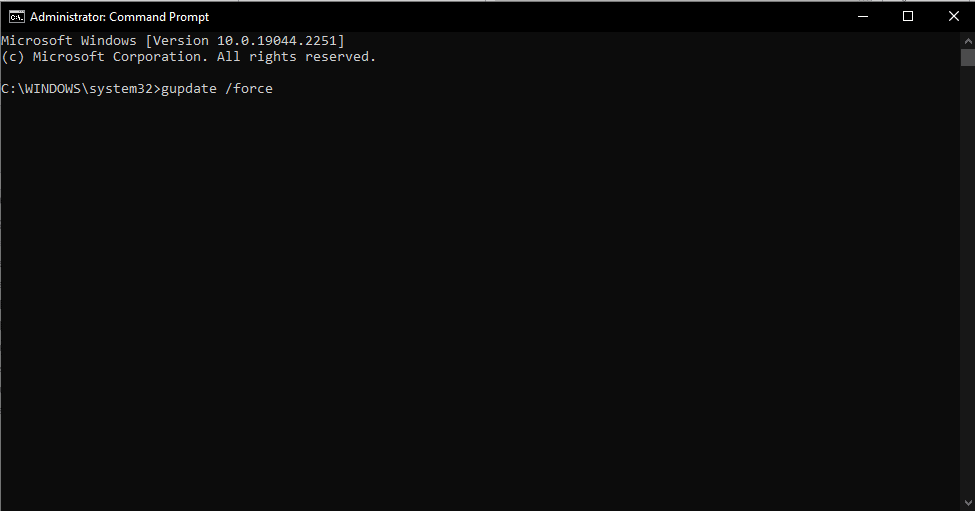
Αυτό θα ενημερώσει την πολιτική του υπολογιστή σας. Μπορείτε να επανεκκινήσετε τον υπολογιστή σας και να ελέγξετε εάν το σφάλμα έχει επιλυθεί, εάν όχι να προχωρήσετε στην επόμενη μέθοδο.
Μέθοδος 7: Ενεργοποιήστε ξανά όλες τις υπηρεσίες της Microsoft
Εάν η παραπάνω μέθοδος δεν λειτούργησε για εσάς, μπορείτε να δοκιμάσετε αυτήν την επιδιόρθωση, αυτή μπορεί να σας βοηθήσει να φορτώσετε ιστοσελίδες στο Google Chrome. Ακολουθήστε τα βήματα για να εκτελέσετε αυτό το πρόβλημα επιδιόρθωσης κωδικού σφάλματος status_invalid_image_hash.
1. Πατήστε το πλήκτρο Windows, πληκτρολογήστε System Configuration και μετά κάντε κλικ στο Open.
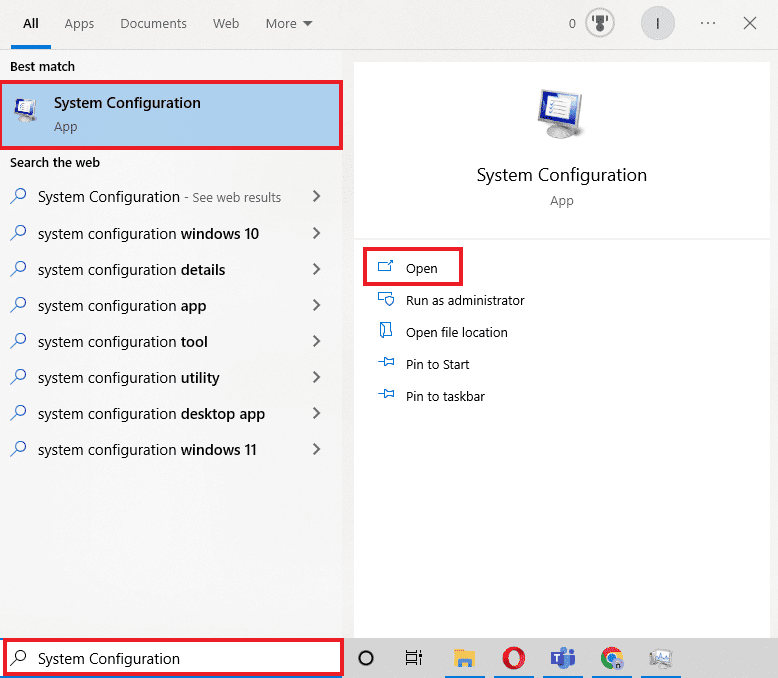
2. Επιλέξτε την καρτέλα Υπηρεσίες στα παράθυρα που μόλις άνοιξαν και επιλέξτε το πλαίσιο ελέγχου Απόκρυψη όλων των υπηρεσιών της Microsoft.
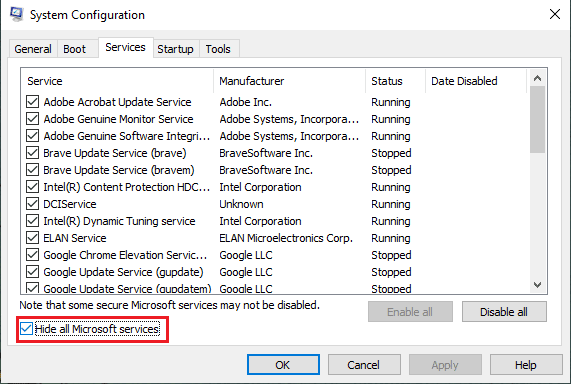
3. Για να απενεργοποιήσετε όλες τις Υπηρεσίες της Microsoft, επιλέξτε την επιλογή Απενεργοποίηση όλων τώρα.
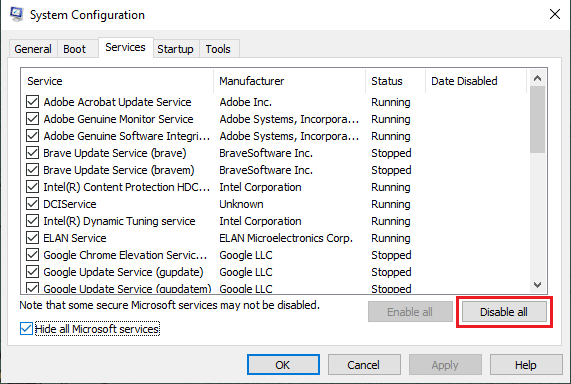
4. Κάντε κλικ στο Ok και Εφαρμογή όταν τελειώσετε.
5. Τέλος, επανεκκινήστε τον υπολογιστή.
Μόλις γίνει επανεκκίνηση του συστήματος, πρέπει να ακολουθήσετε τα ίδια βήματα παραπάνω και να ενεργοποιήσετε ξανά όλες τις υπηρεσίες.
Μέθοδος 8: Ενημέρωση προγραμμάτων οδήγησης
Τα παλιά προγράμματα οδήγησης μπορεί επίσης να είναι η αιτία για το σφάλμα κατάστασης Google Chrome μη έγκυρος κατακερματισμός εικόνας. Ειδικά, εάν τα προγράμματα οδήγησης είναι συνδεδεμένα σε μια συγκεκριμένη εφαρμογή. Επομένως, πρέπει να βεβαιωθείτε ότι όλες οι συσκευές έχουν ενημερωθεί με τα κατάλληλα προγράμματα οδήγησης. Ακολουθεί ο οδηγός μας σχετικά με τον τρόπο ενημέρωσης του προγράμματος οδήγησης συσκευής στα Windows 10.
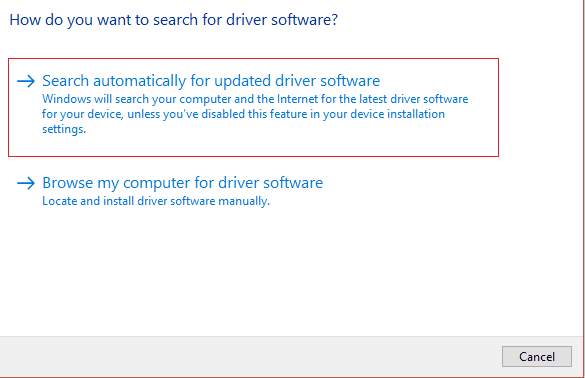
Μέθοδος 9: Απενεργοποιήστε προσωρινά το Antivirus (Εάν υπάρχει)
Όταν υπάρχει ένα πρόγραμμα προστασίας από ιούς στον υπολογιστή σας, αποκλείει ορισμένες εφαρμογές, γεγονός που οδηγεί σε πολλά σφάλματα. Και ένα τέτοιο σφάλμα είναι το μη έγκυρο κατακερματισμό εικόνας κατάστασης του Google Chrome. Σε αυτές τις περιπτώσεις, θα πρέπει να βεβαιωθείτε ότι η εφαρμογή που προσπαθείτε να εκτελέσετε δεν έχει αποκλειστεί από κανένα πρόγραμμα προστασίας από ιούς. Μπορείτε να απενεργοποιήσετε προσωρινά το λογισμικό προστασίας από ιούς. Ακολουθεί ο οδηγός μας σχετικά με τον τρόπο απενεργοποίησης του προγράμματος προστασίας από ιούς προσωρινά στα Windows 10.

Συχνές Ερωτήσεις (FAQ)
Q1. Τι είναι η ακεραιότητα κώδικα Renderer;
Απ. Η Google πρόσθεσε τη δυνατότητα ακεραιότητας κώδικα απόδοσης στο Chrome 78 ειδικά για τα Windows 10 για να σταματήσει τον ανυπόγραφο κώδικα να αναλάβει τις λειτουργίες απόδοσης σελίδων του Chrome. Σε γενικές γραμμές, αυτό δημιουργήθηκε για να εμποδίσει την πλειονότητα των ιών να αλλάξουν τον τρόπο φόρτωσης των σελίδων του Chrome.
Ε2. Τι προκαλεί το σφάλμα snap Chrome Aw;
Απ. Η μνήμη της συσκευής σας ενδέχεται να έχει εξαντληθεί και να μην μπορεί να φορτώσει τον ιστότοπο ενώ εκτελούνται επίσης οι εφαρμογές σας. Ελευθέρωση μνήμης: Κλείστε κάθε καρτέλα εκτός από αυτήν που εμφανίζει το μήνυμα σφάλματος. Κλείστε όλες τις άλλες εφαρμογές που εκτελούνται και θέστε σε παύση τυχόν λήψεις αρχείων ή εφαρμογών.
Ε3. Ποιοι είναι οι διαφορετικοί τρόποι διόρθωσης ενός μη έγκυρου κατακερματισμού εικόνας;
Απ. Υπάρχουν πολλές μέθοδοι μέσω των οποίων μπορείτε να διορθώσετε αυτό το σφάλμα, όλες αναφέρονται παραπάνω. Μπορείτε να διαβάσετε το άρθρο ελπίζουμε ότι αυτές οι διορθώσεις μπορούν να σας βοηθήσουν να αντιμετωπίσετε τον κωδικό σφάλματος του Google Chrome status_invalid_image_hash.
***
Οι περισσότεροι άνθρωποι χρησιμοποιούν το πρόγραμμα περιήγησης Google Chrome ως κύριο πρόγραμμα περιήγησης. Είναι πολύ εύκολο να το διαχειριστείτε για όλους για δουλειά αλλά και για προσωπική χρήση. Αλλά όπως ξέρουμε τίποτα δεν είναι τέλειο σε αυτόν τον κόσμο. Το ίδιο ισχύει και για το πρόγραμμα περιήγησης Google Chrome. Μερικές φορές, μπορεί να αντιμετωπίσετε κάποια σφάλματα. Προσπαθήσαμε να μοιραστούμε μερικές από τις πιο εύκολες και έγκυρες μεθόδους μέσω των οποίων μπορείτε να διορθώσετε το σφάλμα μη έγκυρης κατακερματισμού εικόνας κατάστασης Google Chrome.